

| Interstage Portalworks 管理者ガイド |
目次
索引
 
|
| 第7章 ロールの管理 | > 7.4 ロールグループの設定 |
ロールグループの設定操作は、以下のように行います。
グループ管理者の場合
|
http://Portalworksサーバ名:ポート番号/portalworks/PWGroupControl |
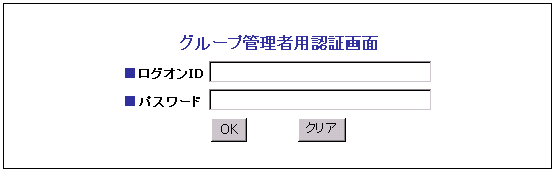
運用管理者の場合
ロールグループを新規作成する場合
ロールグループを更新する場合
ロールグループを削除する場合
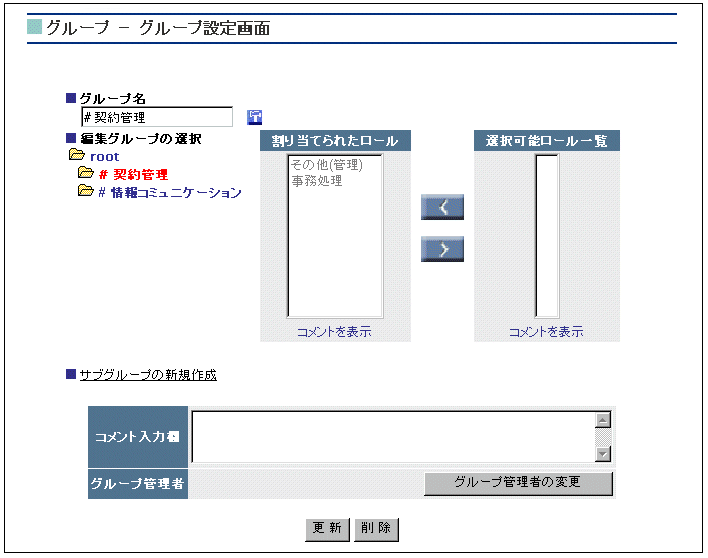
 ]
][サブグループの新規作成]でロールグループを新規作成した場合には、ここで選択したロールグループの配下にロールグループが作成されます。
グループ管理者の場合には、権限のあるものだけ選択可能です。
 ]
] ]
]|
|
|
|
目次
索引
 
|